هل تريد إرسال رسائل نصية كثيرة والآن أصبح صندوق بريد الرسائل القصيرة ممتلئًا؟ لتلقي رسائل نصية جديدة، عليك حذف الرسائل القديمة. ومع ذلك، قد تسجل هذه الرسائل النصية السعادة والدموع في حياتك. بمجرد حذف هذه الرسائل النصية، ستفقدها إلى الأبد.
في هذه الحالة، من الضروري عمل نسخة احتياطية من رسائل iPhone على الكمبيوتر أو السحابة أولاً. ثم يمكنك حذفها جميعًا كما تريد. انه محبط. وأيضًا، عندما تقوم بترقية جهاز iPhone الخاص بك إلى iOS 15/16، فمن المفترض أيضًا أن تقوم بعمل نسخة احتياطية من iPhone SMS قبل الترقية إلى iOS 15/16. في هذه المقالة، سنخبرك بكيفية عمل نسخة احتياطية من الرسائل على iPhone. الآن، اقرأ كل طريقة، واختر الطريقة المثالية لعمل نسخ احتياطي لـ iPhone SMS.
- الطريقة 1. قم بعمل نسخ احتياطي انتقائي للرسائل النصية من iPhone إلى جهاز الكمبيوتر أو جهاز Mac
- الطريقة 2: كيفية عمل نسخة احتياطية من الرسائل على iPhone عبر iTunes
- الطريقة 3: كيفية عمل نسخة احتياطية من رسائل iPhone عبر iCloud
- نصائح: كيفية عمل نسخة احتياطية من رسائل iPhone على جهاز آخر
الطريقة 1. قم بعمل نسخ احتياطي انتقائي للرسائل النصية من iPhone إلى جهاز الكمبيوتر أو جهاز Mac
قد ترغب في عمل نسخة احتياطية من رسائل iPhone النصية / MMS / iMessage كملف قابل للطباعة، بحيث يمكنك قراءته بسهولة واستخدامه كدليل على شيء ما. إليك أداة النسخ الاحتياطي الصحيحة لرسائل iPhone المسماة Dr.Fone - Phone Backup (iOS). تمكّنك هذه الأداة من معاينة جميع الرسائل النصية و MMS و iMessages مع المرفقات بجهاز الكمبيوتر الخاص بك ونسخها احتياطيًا بشكل انتقائي بنقرة واحدة. يمكنك أيضًا تصدير رسائل النسخ الاحتياطي الخاصة بـ iPhone هذه إلى جهاز الكمبيوتر أو جهاز Mac.

Dr.Fone - Phone Backup (iOS)
انتقائيًا أو تلقائيًا نسخ رسائل iPhone احتياطيًا في 3 دقائق!
- السماح بمعاينة واستعادة أي عنصر من النسخة الاحتياطية إلى الجهاز.
- نسخ بيانات iPhone / iPad احتياطيًا إلى الكمبيوتر بدون كابل إضاءة.
- قم بتصدير ما تريده من النسخة الاحتياطية إلى جهاز الكمبيوتر الخاص بك.
- لا تفقد البيانات على الأجهزة أثناء الاستعادة.
- يعمل مع جميع أجهزة iOS. متوافق مع أحدث إصدار من iOS 16.

- متوافق تمامًا مع نظام التشغيل Windows 10 أو Mac 10.15.
خطوات النسخ الاحتياطي للرسائل النصية على iPhone بواسطة Dr.Fone
الخطوة 1. لنسخ رسائل iPhone احتياطيًا، يمكنك أولاً توصيل جهاز iPhone بجهاز كمبيوتر عبر كابل USB. قم بتشغيل Dr.Fone على جهاز كمبيوتر يعمل بنظام Windows أو Mac. حدد "النسخ الاحتياطي عبر الهاتف". بعد ذلك، سيكون لديك النافذة الأساسية.

الخطوة 2. حدد نوع البيانات "الرسائل والمرفقات" المراد نسخها احتياطيًا، ثم انقر فوق الزر "نسخ احتياطي". حسنًا، يمكنك أيضًا تحديد إجراء نسخ احتياطي لملاحظات iPhone وجهات الاتصال والصور ورسائل Facebook والعديد من البيانات الأخرى.

الخطوة 3. بعد اكتمال النسخ الاحتياطي لـ iPhone SMS، ما عليك سوى اختيار مربع الاختيار "Messages" و "Messages Attachments"، ثم انقر فوق الزر "تصدير إلى جهاز الكمبيوتر" لدعم الرسائل ومرفقاتها إلى جهاز الكمبيوتر الخاص بك.
ملاحظة: يمكنك أيضًا النقر فوق رمز "الطابعة" في الجزء العلوي الأيمن من النافذة لطباعة رسائل iPhone النصية الخاصة بك.

إيجابيات وسلبيات: يمكنك معاينة رسائل iPhone الخاصة بك ونسخها احتياطيًا بشكل انتقائي في 3 خطوات فقط. إنه مرن وسريع وسهل التعامل معه. يتيح لك البرنامج أيضًا طباعة رسائلك النصية مباشرة على iPhone بعد النسخ الاحتياطي لرسائل iPhone. ولكن يجب عليك تنزيله على جهاز الكمبيوتر الخاص بك للتغلب على جميع مشاكل النسخ الاحتياطي لـ iPhone SMS.
الطريقة 2: كيفية عمل نسخة احتياطية من الرسائل على iPhone عبر iTunes
كما تعلم، يمكن لـ iTunes إجراء نسخ احتياطي لجميع الملفات تقريبًا على جهاز iPhone الخاص بك، بما في ذلك الرسائل القصيرة ورسائل الوسائط المتعددة و iMessages. إذا كنت تبحث عن أداة مجانية لإجراء نسخ احتياطي لـ iPhone SMS و iMessage و MMS، فإن iTunes يأتي إليك. ومع ذلك، يجب أن تعلم أن iTunes لا يسمح لك بعمل نسخ احتياطي انتقائي لـ iPhone SMS أو iMessage أو MMS. والأسوأ من ذلك، أن ملف النسخ الاحتياطي على iTunes غير قابل للقراءة. لا يمكنك قراءتها أو طباعتها. على أي حال، لإجراء نسخ احتياطي لرسائل iPhone و iMessages و MMS، يرجى اتباع البرنامج التعليمي.
كيفية عمل نسخة احتياطية من الرسائل على iPhone باستخدام iTunes
- الخطوة 1. قم بتشغيل iTunes على جهاز الكمبيوتر الخاص بك واستخدم كبل USB لتوصيل جهاز iPhone الخاص بك بالكمبيوتر.
- الخطوة 2. بعد اكتشافه، يظهر iPhone الخاص بك في الشريط الجانبي الأيسر من iTunes.
- الخطوة 3. Under الأجهزة، انقر فوق iPhone الخاص بك. بعد ذلك، ستظهر لوحة تحكم iPhone على اليمين.
- الخطوة 4. انقر على ملخص وانتقل إلى أسفل النافذة حتى تجد قسم النسخ الاحتياطية. ضع علامة هذا الكمبيوتر وانقر على Back Up Now.
- الخطوة 5. يبدأ iTunes في نسخ بيانات iPhone احتياطيًا، بما في ذلك iPhone MMS و SMS و iMessages. يأخذك بعض الوقت. انتظر حتى تصل إلى النهاية. ابحث عن موقع النسخ الاحتياطي لـ iPhone هنا > >
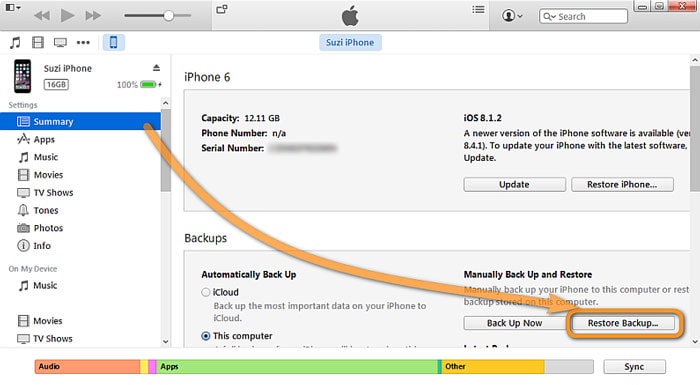
إيجابيات وسلبيات: هذه الطريقة سهلة للغاية أيضًا. ولكن يمكنك فقط إجراء نسخ احتياطي للجهاز بأكمله في وقت واحد، بدون معاينة وبدون انتقائية أثناء عملية النسخ الاحتياطي للرسائل النصية على iPhone. عادة، يحتوي الجهاز بأكمله على الكثير من البيانات، ويحتاج إلى الكثير من الوقت لإنهاء عملية النسخ الاحتياطي بأكملها. لذلك فهو غير فعال لأن معظم المستخدمين قد يرغبون فقط في نسخ جزء من البيانات احتياطيًا.
الطريقة 3: كيفية عمل نسخة احتياطية من رسائل iPhone عبر iCloud
كثير من الناس مرتبكون بشأن ما إذا كان بإمكان iCloud نسخ رسائل iPhone احتياطيًا. بالطبع يمكن ذلك. بصرف النظر عن الرسائل القصيرة، فإنه يدعم أيضًا iPhone iMessages و MMS. أدناه هو التوجيه الكامل. اتبعني.
كيفية عمل نسخة احتياطية من الرسائل على iPhone باستخدام iCloud
الخطوة 1. اضغط على الإعدادات على جهاز iPhone الخاص بك. في شاشة الإعداد، قم بالتمرير لأسفل للعثور على iCloud واضغط عليها
الخطوة 2. أدخل حسابات iCloud الخاصة بك. تأكد من تشغيل شبكة WiFi الخاصة بك.
الخطوة 3. على ال iCloud سترى العديد من الرموز، مثل جهات الاتصال والملاحظات. قم بتشغيلها إذا كنت تريد أيضًا نسخها احتياطيًا. ثم اضغط على Merge.
الخطوة 4. اعثر على التخزين والنسخ الاحتياطي الخيار والاستفادة منه.
الخطوة 5. تفعيل iCloud Backup واضغط Back Up Now.
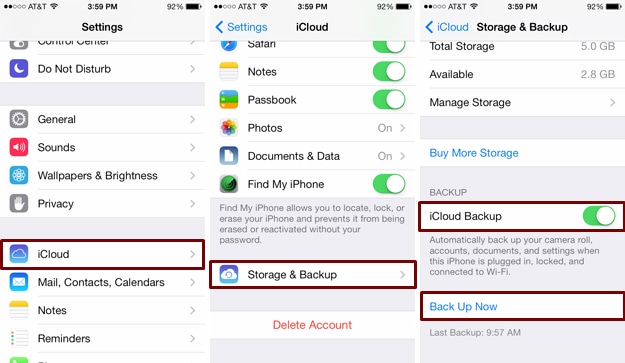
الخطوة 6. انتظر حتى تكتمل عملية النسخ الاحتياطي لـ iPhone SMS
إيجابيات وسلبيات: قد يكون نسخ رسائل iPhone النصية احتياطيًا باستخدام iCloud أمرًا مناسبًا لأنك لست بحاجة إلى تنزيل برامج إضافية على جهاز الكمبيوتر الخاص بك. يمكنك إنهاء جميع العمليات على هاتفك. ولكن، لديك 5 غيغابايت فقط من السعة التخزينية المجانية على iCloud الخاص بك، وستكون ممتلئة يومًا ما إذا لم تشتري المزيد من مساحة تخزين iCloud. ولا يمكنك الوصول إلى رسائل النسخ الاحتياطي على iCloud وعرضها. سيقوم iCloud بعمل نسخة احتياطية لجميع رسائل iPhone SMS الخاصة بك في وقت واحد، ولا يُسمح لك أيضًا بالنسخ الاحتياطي لبعض رسائل iPhone المعينة. أخيرًا، كما نعلم جميعًا، عادةً ما يكون النسخ الاحتياطي السحابي أبطأ من النسخ الاحتياطي المحلي باستخدام Dr.Fone أو iTunes.
نصائح: كيفية عمل نسخة احتياطية من رسائل iPhone على جهاز آخر
من المقدمة أعلاه، يمكننا أن نعرف أنه من السهل نسخ رسائل iPhone النصية احتياطيًا إلى الكمبيوتر أو السحابة. ولكن ماذا لو كنت أرغب في نسخ رسائل iPhone الخاصة بي احتياطيًا إلى جهاز آخر؟ من أجل الحصول عليها، نجد ذلك Dr.Fone - Phone Transfer يمكن أن تحل مشكلتك. يسمح هذا البرنامج بنقل البيانات من أجهزة مختلفة تعمل بنظام تشغيل مختلف. يمكنك قراءة هذه المقالة للحصول على خطوات النسخ الاحتياطي لرسائل iPhone بين أجهزة iPhone المختلفة: 3 طرق لنقل البيانات من iPhone القديم إلى iPhone الجديد

النسخ الاحتياطي واستعادة الآيفون
- 1 النسخ الاحتياطي للآيفون
- 2 استعادة الآيفون
- استعادة الآيفون من نسخة احتياطية
- آيفون عالق في وضع الاستعادة
- حلول لمشكلة عدم استعادة الآيفون
- استعادة البيانات بعد فشل تحديث iOS
- استعادة الآيباد بعد الجيليبريك
- استعادة الآيفون بعد الجيليبريك
- التراجع عن حذف النصوص في الآيفون
- حل مشاكل استعادة الآيفون
- استعادة بيانات الآيفون بعد ضبط المصنع
- استعادة بيانات الآيفون بوضع الريكفري
- استعادة الصور المحذوفة من الآيفون